
Windows 10 menggunakan aplikasi Foto untuk melihat gambar, daripada Melihat Foto Windows. Setelah mengklik gambar, foto yang disimpan dalam format populer akan dibuka di aplikasi Foto.
Mungkin, banyak yang akan menggunakan aplikasi ini di komputer mereka, sementara yang lain lebih menyukai penampil foto Windows. Yang paling menarik adalah bahwa penampil foto Windows lama di Windows 10 belum hilang, tetap ada di sistem operasi. Secara default, Windows Photos Viewer di Windows 10 berfungsi untuk membuka file dalam format "TIF" dan "TIFF".
Konten:- Cara memulihkan Lihat Foto Windows saat memutakhirkan ke Windows 10
- Cara mengembalikan penampil foto di Windows 10
- Mengembalikan penampil foto dengan Winaero Tweaker
- Kesimpulan artikel
Oleh karena itu, Anda dapat memulihkan "Lihat Foto Windows" di sistem operasi Windows 10 untuk membuka file grafik dari format populer menggunakan penampil ini. Implementasi mengembalikan Windows Photo Viewer ke komputer Anda akan berbeda tergantung pada bagaimana Windows 10 muncul di komputer Anda: upgrade dari versi sebelumnya dari sistem operasi, atau dengan instalasi baru "bersih" Windows 10.
Cara memulihkan Lihat Foto Windows saat memutakhirkan ke Windows 10
Jika sistem operasi Windows 10 muncul di komputer Anda setelah memutakhirkan dari Windows 7 atau Windows 8.1, maka tidak akan ada masalah menggunakan penampil foto yang lama. Dalam hal ini, Windows Photo Viewer hadir dalam antarmuka grafis sistem operasi..
Untuk memilih penampil foto sebagai aplikasi untuk membuka file dalam format grafik yang didukung (.bmp, .dib, .jpe, .jpg, .jpeg, .gif, .jfif, .jpeg, .jxr, .png, .wdp) klik pada gambar, dan kemudian dari menu konteks "Buka dengan", pilih item menu konteks "Pilih aplikasi lain" dari daftar aplikasi yang tersedia.
Setelah itu, jendela "Bagaimana Anda ingin membuka file ini?" Akan terbuka. Di bagian "Pengaturan Lainnya", di antara daftar aplikasi, Anda akan melihat "Lihat Foto Windows." Sorot penampil gambar Windows, lalu pilih kotak centang di sebelah "Selalu gunakan aplikasi ini untuk membuka file (. Ekstensi file)," dan kemudian klik tombol "OK".
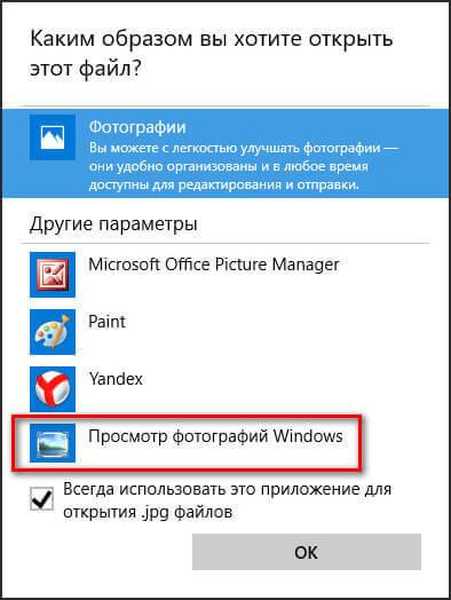
Setelah itu, file dalam format grafik ini akan dibuka secara default menggunakan aplikasi Windows Photo Viewer..
Cara mengembalikan penampil foto di Windows 10
Dengan instalasi Windows 10 yang bersih, Windows Photos Viewer tidak akan tersedia di antarmuka grafis sistem operasi, sehingga tidak dapat dipilih untuk membuka jenis file tertentu.
Dalam hal ini, masalah dengan penampil Windows lama dapat diselesaikan dengan beberapa cara di mana kemampuan untuk memilih aplikasi untuk jenis file yang sesuai akan dipulihkan. Ini dilakukan dengan memodifikasi registri Windows 10..
Sebelum membuat perubahan pada registri Windows, atau sebelum perubahan besar lainnya pada komputer Anda, pastikan untuk membuat titik pemulihan sistem. Dalam hal ini, jika ada masalah, Anda dapat mengembalikan Windows 10 ke kondisi kerja yang ada di komputer Anda sebelum melakukan perubahan.
Unduh file di komputer Anda yang berisi aplikasi perubahan dalam registri sistem operasi untuk menambahkan nilai yang hilang.
kembalikan windows photoviewer reg unduhKemudian jalankan file ini di komputer Anda. Untuk melakukan ini, klik dua kali pada file registri (ekstensi .reg) dengan tombol kiri mouse, atau setelah mengklik tombol kanan mouse, pilih item "Gabungkan" di menu konteks.
Anda mungkin juga tertarik dengan:- Cara mengembalikan game standar di Windows 10
- Pemirsa Gambar Gratis Terbaik - 5 Program
Setelah menerapkan perubahan dalam registri, di komputer Anda, menu konteks "Buka dengan" akan tersedia untuk Lihat Foto Windows untuk memilih program untuk membuka foto yang disimpan dalam format tertentu..
Anda juga dapat masuk ke menu Start, lalu membuka secara berurutan "Pengaturan", "Sistem", "Aplikasi Default". Di bagian "Lihat foto", klik tombol "Pilih nilai default".
Setelah itu, jendela "Pilih aplikasi" akan terbuka, di mana Anda akan melihat Foto Windows di antara aplikasi lain. Selanjutnya, klik pada aplikasi untuk membandingkan dengan file format yang didukung.
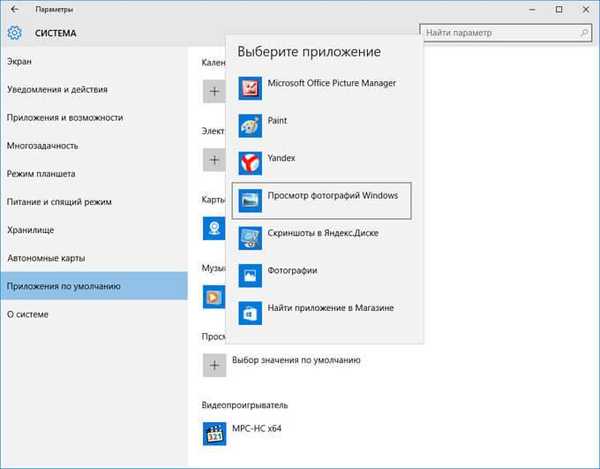
Anda dapat melakukan semua ini sendiri secara manual dengan menambahkan parameter tipe file ke cabang registri:
HKEY_LOCAL_MACHINE / SOFTWARE / Microsoft / Windows Photo Viewer / Kemampuan / FileAssociations
Saya tidak akan menjelaskan metode ini, karena semua ini dapat dengan mudah dilakukan menggunakan file registri yang sudah jadi.
Mengembalikan penampil foto dengan Winaero Tweaker
Kembalikan Foto Windows di Windows 10 dapat dipulihkan menggunakan program gratis Winaero Tweaker. Program tidak memerlukan instalasi di komputer, aplikasi diluncurkan dari folder.
Winaero Tweaker unduh
Setelah memulai program Winaero Tweaker di komputer Anda, di bagian kanan jendela program, cari item "Activate Windows Photo Viewer". Pertama pilih item ini, dan kemudian di bagian kiri jendela utilitas klik "Activate Windows Photo Viewer" untuk mengembalikan fungsi aplikasi Windows Photo Viewer di Windows 10.
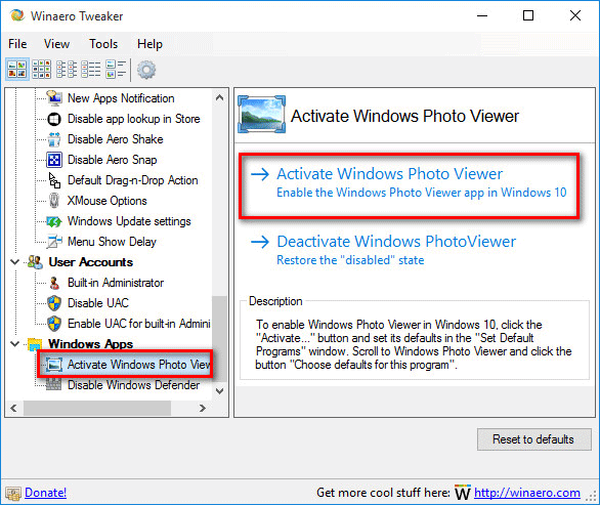
Kemudian jendela "Pilih program default" akan terbuka, di mana Anda harus memilih "Windows Viewer", dan kemudian klik "Gunakan program ini secara default" untuk membuka semua jenis file yang didukung, atau "Pilih nilai default untuk program ini" untuk membuka beberapa jenis file pilihan Anda.

Kesimpulan artikel
Anda dapat mengembalikan fungsi penuh aplikasi Windows Photo Viewer di komputer Anda di sistem operasi Windows 10 untuk membuka gambar format grafik yang didukung dengan bantuannya, jika Anda tidak puas dengan aplikasi Foto biasa..
Publikasi terkait:- Cara mengaktifkan tema gelap di Windows 10
- Buat titik pemulihan dan pulihkan Windows 10
- Cara menonaktifkan pengintai di Windows 10
- Komputer ini bukan Bilah Alat Akses Cepat di Windows Explorer 10
- Cara menginstal gadget untuk Windows 10











